Innehållsförteckning
Flera gånger har jag stött på Chromes webbläsare " Aw, Snap " i flera kunders datorer, så jag bestämde mig för att skriva den här artikeln med de metoder som jag har försökt att åtgärda felet. Aw, Snap "felet inträffar slumpmässigt när du använder webbläsaren Chrome (inte på varje webbsida) och kan bero på en inkompatibel plugin eller ett inkompatibelt tillägg i Chrome eller på ett hårdvaruproblem, t.ex. ett defekt grafikkort (VGA) eller en defekt minnesmodul (RAM). Den detaljerade " Aw, Snap "felet är följande: "Det var något som gick fel när den här webbsidan visades. För att fortsätta, ladda om eller gå till en annan sida. ”.
Om du också har problem med " Aw, Error " och om du antar att din maskinvara inte är defekt kan du prova följande lösningar för att lösa Chrome-felet "Aw, Snap":

Innan du fortsätter att använda metoderna nedan ska du först prova följande.
- Rensa Chrome-surfdata. Stäng tillfälligt av (inaktivera) ditt antivirus- och brandväggsprogram. Skanna din dator efter skadliga program med hjälp av den här guiden: Guide för borttagning av skadlig programvara för att rensa din infekterade dator Installera en ny kopia av Google Chrome. Se instruktionerna här.
Lösning 1: Inaktivera maskinvaruacceleration.
1. Öppna Google Chrome och gå till Chrome-menyn  och välj " Inställningar ".
och välj " Inställningar ".
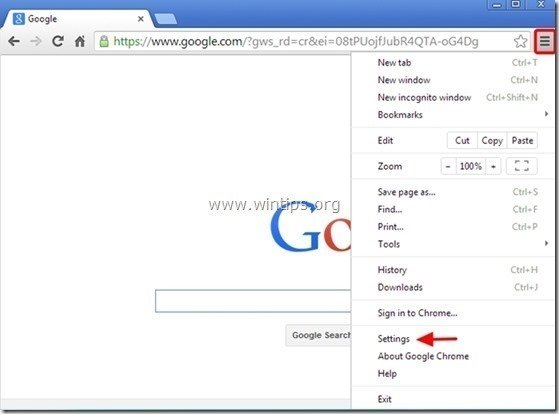
2. Bläddra ner till " Inställningar " tills du hittar och klickar på " Visa avancerade inställningar ".

3. Rulla ner i fönstret igen och avmarkera " Använd maskinvaruacceleration när den är tillgänglig " alternativet.

4. Starta om webbläsaren Chrome och se om felet "Aw, Snap" är åtgärdat.
Lösning 2: Inaktivera Chrome Extensions.
1. Öppna Google Chrome och gå till Chrome-menyn  och välj " Inställningar ".
och välj " Inställningar ".
2. Välj " Utökningar" från den vänstra rutan.
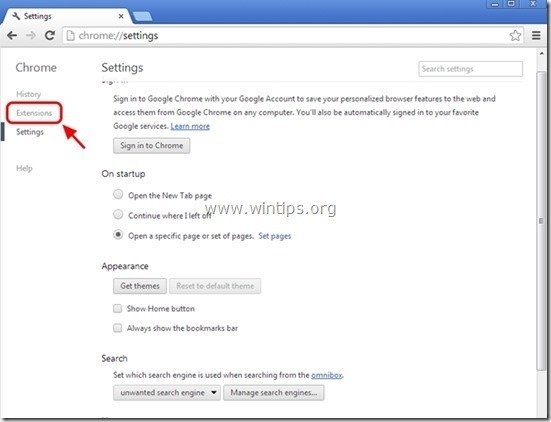
3. Från de installerade tilläggen, Inaktivera eller . Ta bort alla de tillägg som anges där.

4. Starta om webbläsaren Chrome och se om felet "Aw, Snap" är åtgärdat.
Lösning 3: Inaktivera Chrome-plugins
1. Öppna Google Chrome och gå till " URL-adressfältet ", typ: chrome://plugins & press " Gå in på ”.
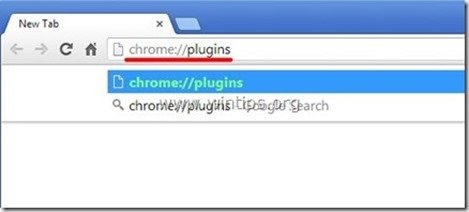
2. På " Insticksprogram " sida, inaktivera den " Adobe Flash Player " och starta om webbläsaren. *

Meddelande: Om du ser en " (2 filer) " bredvid " Adobe Flash Player " plugin, då...
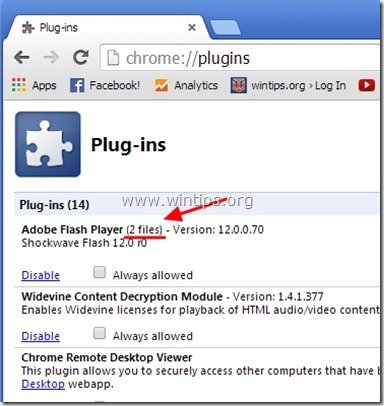
... trycka på " Detaljer " till höger och...
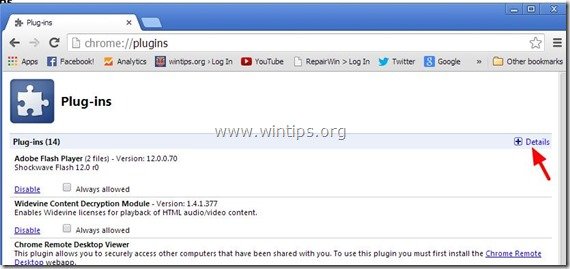
..." Inaktivera " en av de två plugins som finns där (oavsett vilken) och starta om webbläsaren Chrome.

Kontrollera om felet "Aw, Snap" är åtgärdat. Om inte, upprepa denna procedur, men denna gång " Inaktivera " den andra Adobe Flash Plugin och starta om webbläsaren Chrome igen.
3. Om du fortfarande får felet "Aw, Snap", inaktivera då " Shockwave Flash-spelare "Om det finns, försök annars att inaktivera (en efter en) alla andra insticksprogram i listan för att ta reda på vilket av dem som orsakar problemet. Kom ihåg att starta om webbläsaren efter varje ändring du gör. Om du hittar det insticksprogram som orsakar problemet, uppdatera motsvarande insticksprogram från dess författares (utgivares) webbplats.
Lösning 4. Installera en äldre version av Chrome.
Gå först till kontrollpanelen och avinstallera Google Chrome.*
* Obs: Innan du fortsätter med nästa steg ska du först ta en säkerhetskopia av dina bokmärken i Chrome.
1. För att göra det går du till:
- Windows 8/7/Vista: Start > Kontrollpanelen . Windows XP: Starta > Inställningar > Kontrollpanel
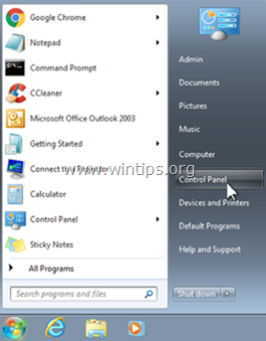
2. Dubbelklicka för att öppna
- Lägg till eller ta bort program om du har Windows XP Program och funktioner om du har Windows 8, 7 eller Vista.
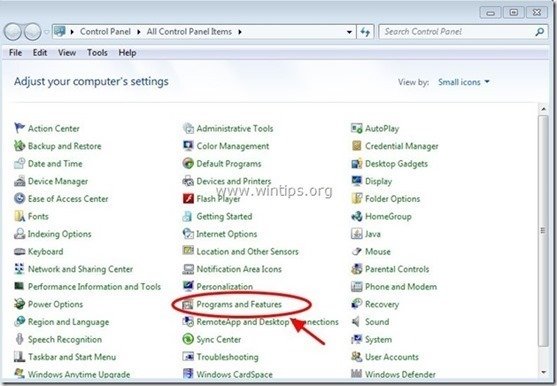
3. I programlistan hittar du och avinstallerar " Google Chrome".
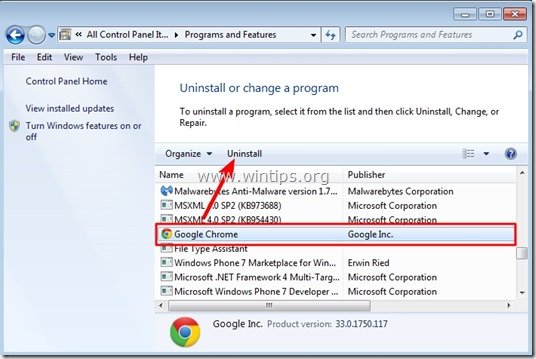
4. Kontrollera till " Ta också bort dina webbläsaruppgifter ”.
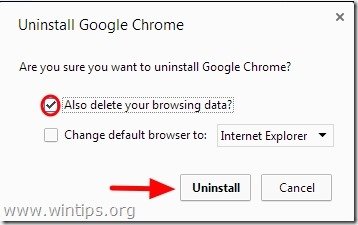
5. Ladda nu ner och installera en äldre stabil version av Google Chrome: t.ex. Google Chrome 31.0.1650.63.
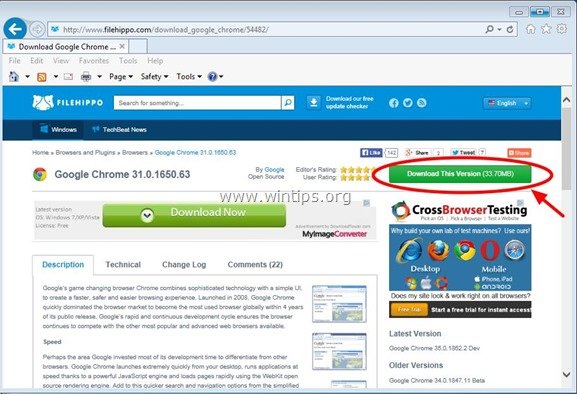
6. Kontrollera slutligen om " Aw, Snap "Om så är fallet kan du förhindra automatisk uppdatering av Chrome (tills problemet är åtgärdat i en nyare version) med hjälp av instruktionerna i den här artikeln: Så här inaktiverar du automatisk uppdatering av Google Chrome

Andy Davis
En systemadministratörs blogg om Windows





